Pēc jaunā LG G5 noņemšanas un iestatīšanas, jums ir jāpieņem daži mirkļi, lai iepazītos ar dažām tās funkcijām un iespējām. Jo vairāk jūs pieskaraties un veicat tās iestatījumus un lietojumprogrammas, jo vairāk jūs atklāsiet un varēsiet labāk pielāgot ierīci savām vēlmēm. Zemāk ir piecas iezīmes, kas palīdzēs jums gūt maksimālu labumu no G5.
Iegūstiet reālu lietotņu atvilktni

", " modalTemplate ":" {{content}} ", " setContentOnInit ": false} '>
Ar G5, LG nolēma grāvēt Android lietotņu atvilktni, tā vietā izvēloties iOS līdzīgu sākuma ekrāna izkārtojumu, kurā visas lietotnes ikonas tiek izvietotas sākuma ekrānā. Lai gan bijušie iOS lietotāji var justies kā mājās, lietotņu atvilktnes mazāk pieeja noteikti apbēdinās dažus Android lietotājus.
Par laimi, LG ir izlaidis Android palaidēju, kas izsauc LG Home 4.0, kas atgriež lietotnes atvilktni. Lai instalētu palaidēju, noklikšķiniet uz šīs saites savā Android ierīcē. Vispirms man bija jāinstalē LG SmartWorld (vietnei ir saite), pēc tam - LG Home 4.0. Kad tā ir instalēta, atveriet Uzstādījumi> Displejs> Sākuma ekrāns> Atlasīt māju. Pieskarieties "Home (UX 4.0)", lai iestatītu to kā noklusējuma palaidēju, tad priecājieties par skaistumu, kas ir lietotņu atvilktne.
Iespējot viedo biļetenu

", " modalTemplate ":" {{content}} ", " setContentOnInit ": false} '>
Kamēr atrodaties displeja iestatījumos, iespējams, esat ievērojuši funkciju, ko sauc par Smart Bulletin. Šī funkcija pievieno paneli sākuma ekrāna kreisajā pusē un sniedz papildu un dažreiz noderīgu informāciju.
Lai iespējotu viedo biļetenu, atveriet lietotni Iestatījumi, pēc tam pieskarieties pārvilkšanai sadaļai Displejs. Tālāk pieskarieties sākuma ekrānam. Tieši zem opcijas Izvēlēties māju jūs atradīsiet viedo biļetenu. Varat pārslēgt slēdzi uz pozīciju Ieslēgt vai pielāgot iestatījumus, pieskaroties trim punktiem tieši slēdža kreisajā pusē.
Viedā biļetena iestatījumu ekrānā varat pārkārtot parādītos paneļus, kā arī iespējot vai atspējot lietojumus, kurus neizmantosiet. Pastāv arī iespēja lejupielādēt trešās puses biļetenus no LG, bet pašlaik pieejamās opcijas ir nepietiekamas.
Lai piekļūtu viedajam biļetenam, dodieties atpakaļ uz jūsu mājas ekrānu un velciet pa labi.
Pārinstalējiet nesen izdzēstās lietotnes

", " modalTemplate ":" {{content}} ", " setContentOnInit ": false} '>
Ir viegli nokļūt, kad izdzēšat lietotnes tālrunī. Ja esat to izdarījuši, tikai, lai saprastu, ka jums tiešām ir nepieciešama lietotne, daži G5 modeļi piedāvā iespēju pārinstalēt lietotnes, kuras esat atinstalējis pēdējo 24 stundu laikā.
Es pieminēju dažus modeļus ar šo funkciju, jo man ir atbloķēts modelis, kas to piedāvā, bet AT&T versija, kas man ir uz rokas, nav. Jūsu pieredze atšķirsies, tā parādās atkarībā no pārvadātāja.
Tomēr jūs varat meklēt savu G5 lietotni ar nosaukumu “Nesen atinstalēta”. Atveriet to un jūs atradīsiet sarakstu ar visām lietojumprogrammām, kas atinstalētas pēdējā dienā. Pieskarieties pogai Pārinstalēt, lai atjaunotu lietotni savā ierīcē, vai arī augšējā stūrī varat pieskarties miskasti, lai pilnībā noņemtu lietotni.
Uzsākt lietotnes ar skaļuma pogām
Kad jūsu G5 ir bloķēts, varat ātri divreiz nospiest skaļuma palielināšanas vai lejupvēršanas taustiņus, lai palaistu konkrētas lietotnes. Augšējā taustiņa noklusējuma iestatījums ir uzsākt Capture +, LG piezīmju pieņemšanas rīku. Kamēr lejupvērstā taustiņa iestatījums ir palaist programmu Kamera.
Jūs nevarat pielāgot, kura lietotne ir uzsākta tieši tagad, bet jūs varat atspējot īsinājumtaustiņu, kā arī iespējot funkciju, kas piespiež fotoattēlu, kad kameras lietotne tiek palaista, izmantojot skaļuma pogu. Lai pielāgotu īsceļa uzvedību vai pilnībā atspējotu funkciju, dodieties uz lietotni Iestatījumi un pēc tam skatiet cilni Vispārīgi. Tālāk pieskarieties īsinājumtaustiņam . Ekrāna apakšdaļā ir iestatījums, lai iespējotu ātru fotografēšanu. Ieslēdzot ātru uzņemšanu, divreiz nospiežot skaļuma samazināšanas pogu, kad G5 ir bloķēts, tiks aktivizēta kamera un snap fotoattēls.
Izmantojiet viedos iestatījumus, lai automatizētu ierīci
Cilnē Vispārīgi iestatījumi lietotne ir funkcija, ko sauc par Smart iestatījumiem.
Ja tas ir iespējots, jūs varat automatizēt skaņas profilus un Wi-Fi vai Bluetooth ieslēgšanu vai izslēgšanu, pamatojoties uz jūsu atrašanās vietu. jums ir dota iespēja iestatīt darba un mājas atrašanās vietu un precīzi noregulēt ierīces iestatījumus, pamatojoties uz kādu no tiem.
Turklāt jūs varat iestatīt, kādu lietotni vēlaties, lai ierīce tiktu palaista, kad austiņas ir pievienotas tālrunim, kā arī to, kas tiek atvērta, kad konkrēta Bluetooth ierīce pievienojas jūsu tālrunim. Piemēram, savienojot skaļruni, var palaist mūzikas lietotni. Pieskarieties viedo iestatījumu sarakstam un pielāgojiet katram savu izvēli, pēc tam ļaujiet tālrunim rūpēties par pārējo.
G5 ir daudz vairāk iespēju, sevišķi kameras lietotnē, kuru mēs plānojam aptvert ļoti drīz.









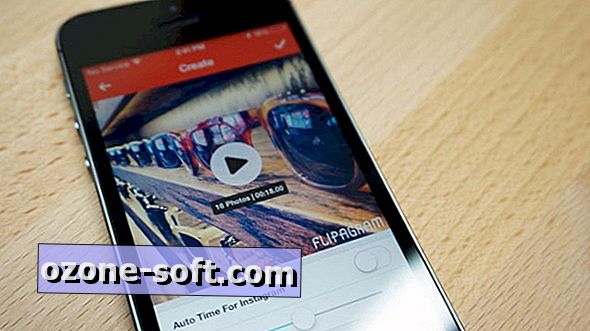



Atstājiet Savu Komentāru